Виджеты – это отличный способ сделать экран вашего Андроид-устройства более функциональным и удобным. Установка виджета занимает всего несколько минут и не требует особых навыков. В данной статье мы расскажем вам, как установить виджет на экран своего устройства пошагово, даже если вы новичок в области Android.
Шаг 1: Выбор виджета. В первую очередь, вам необходимо выбрать виджет, который хотите установить на свой экран. Возможностей очень много: виджеты для погоды, часы, календарь, новости, галереи и многое другое. Откройте Google Play Маркет и введите в поиске нужную категорию, затем выберите подходящий для вас виджет. Ознакомьтесь с описанием и отзывами о нем, чтобы сделать правильный выбор.
Шаг 2: Установка виджета. После того, как вы выбрали подходящий виджет, нажмите на него, чтобы открыть его страницу в Google Play Маркет. На странице виджета нажмите кнопку "Установить". При этом могут появиться запросы на предоставление разрешений, необходимых для работы виджета, такие как доступ к Wi-Fi, камере или контактам. Разрешите запрашиваемые разрешения, чтобы установить виджет на свое устройство.
Шаг 3: Перетаскивание виджета на экран. После успешной установки виджета, вы можете перейти на рабочий стол вашего устройства. Просто нажмите и удерживайте пустое место на рабочем столе и выберите опцию "Виджеты". Найдите установленный виджет в списке и удерживайте его, чтобы перетащить на желаемое место на рабочем столе.
Теперь вы знаете, как установить виджет на экран Андроид-устройства. Это простой и быстрый способ сделать ваше устройство более удобным и функциональным. Попробуйте установить несколько виджетов разных категорий и настройте экран под свои потребности. Наслаждайтесь новыми возможностями вашего Андроид-устройства!
Выбор виджета
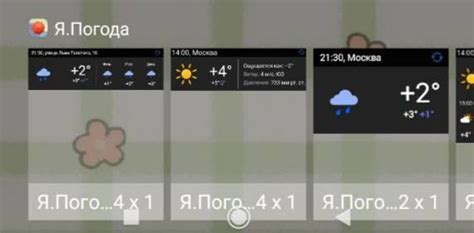
Выбор виджета для установки на экран Андроид играет важную роль, поскольку он будет отображаться на главном экране вашего устройства. При выборе виджета следует учитывать его функциональность, соответствие вашим потребностям и дизайн, который хотели бы иметь на своем экране.
Виджеты могут выполнять различные функции, такие как показ погоды, отображение новостей, управление медиафайлами и многое другое. Поэтому перед выбором виджета определитесь, для чего вам нужен виджет и какую информацию вы хотели бы видеть на экране.
Следующие шаги помогут вам выбрать подходящий виджет:
- Определите свои потребности и цели. Какую информацию вы хотите видеть на своем экране? Например, погода, календарь, новости, заметки и т.д.
- Исследуйте встроенные виджеты. Многие устройства имеют предустановленные виджеты, которые вы можете использовать. Ознакомьтесь с доступными опциями и функциями.
- Поиск по магазину приложений. Многие разработчики создают виджеты, которые можно найти и установить из магазина приложений на вашем устройстве.
- Проверьте отзывы и рейтинги. Прежде чем установить виджет, ознакомьтесь с отзывами и рейтингами от других пользователей, чтобы убедиться в качестве и надежности приложения.
- Выберите подходящий виджет. Исходя из ваших потребностей и личных предпочтений, выберите виджет, который лучше всего подходит для вашего экрана.
После выбора виджета вы готовы перейти к следующему шагу - установке выбранного виджета на экран вашего Андроид-устройства.
Установка и настройка виджета
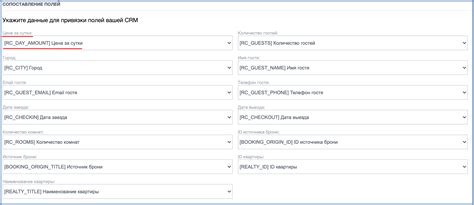
1. Найдите пустую область на вашем главном экране. Чтобы установить виджет, нужно нажать и удерживать пальцем на этой области до тех пор, пока не появится контекстное меню.
2. В контекстном меню выберите пункт "Виджеты". Вам будет представлен список различных виджетов, которые можно установить на экран. Прокрутите список, чтобы найти интересующий вас виджет.
3. Когда вы найдете нужный виджет, нажмите и удерживайте его палецом. Затем переместите палец в пустую область на главном экране и отпустите его. Виджет будет установлен на экран.
4. После установки виджета на экран, возможно, потребуется его настройка. Нажмите на виджет, чтобы открыть его настройки. В зависимости от типа виджета, вам могут быть доступны различные опции настройки.
5. Внесите необходимые изменения в настройки виджета и нажмите кнопку "Готово" или "Сохранить", чтобы применить настройки. Виджет будет обновлен в соответствии с введенными изменениями.
6. Если вы решили удалить виджет с экрана, нажмите и удерживайте его палецом до появления контекстного меню. Затем перетащите виджет на значок "Удалить" или на площадку смайлика "Удалить" в верхней части экрана.
Теперь у вас есть полезный и настроенный виджет на вашем экране Андроид. Не стесняйтесь экспериментировать с различными виджетами и настраивать их по своему вкусу, чтобы максимально удобно использовать ваше устройство!